EXCEL如何批量汇总文件名并链接文件
来源:网络收集 点击: 时间:2024-08-03【导读】:
我们如果有几十EXCEL文件甚至上百个EXCEL文件,需要把文件名汇总到一个表并且进行超链接,怎么做呢小编和大家分享一下。工具/原料more电脑操作系统:Windows7软件:Excel2013方法/步骤1/6分步阅读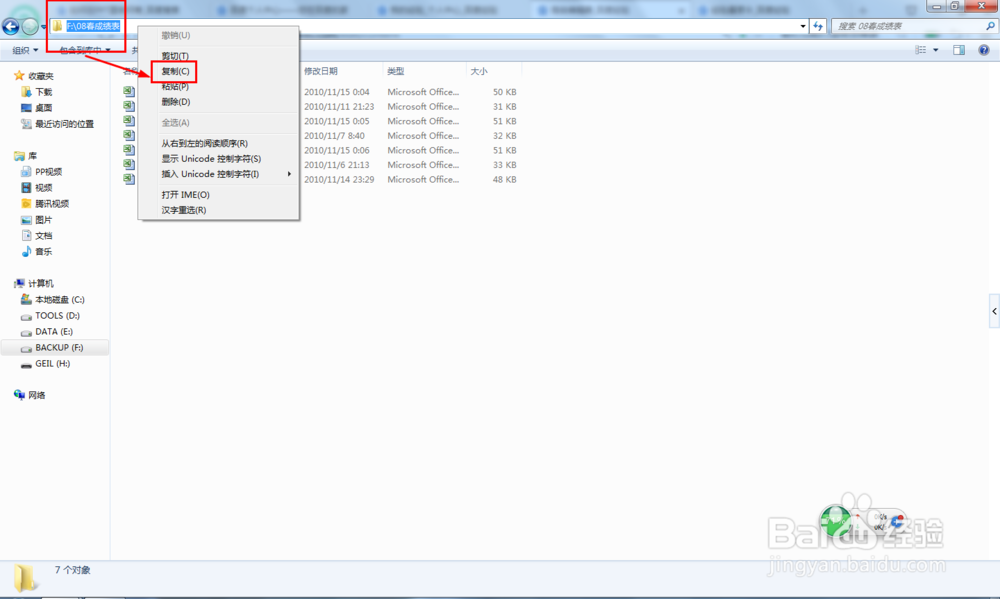 2/6
2/6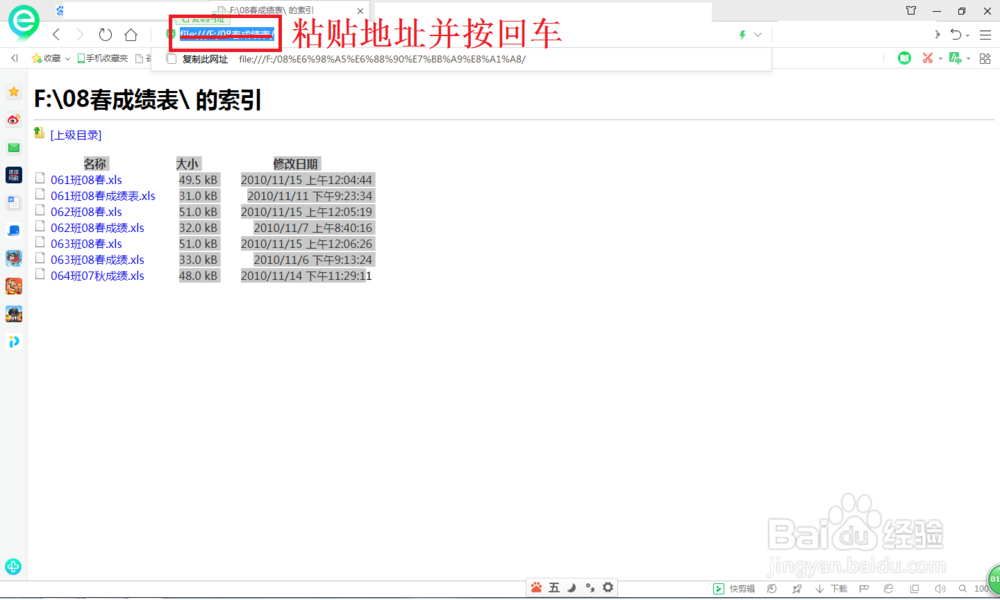 3/6
3/6 4/6
4/6 5/6
5/6 6/6
6/6 小结1/1
小结1/1
首先打开保存有EXCEL文件的文件夹——接着在地址栏那里选择文件夹路径并右击选择复制。
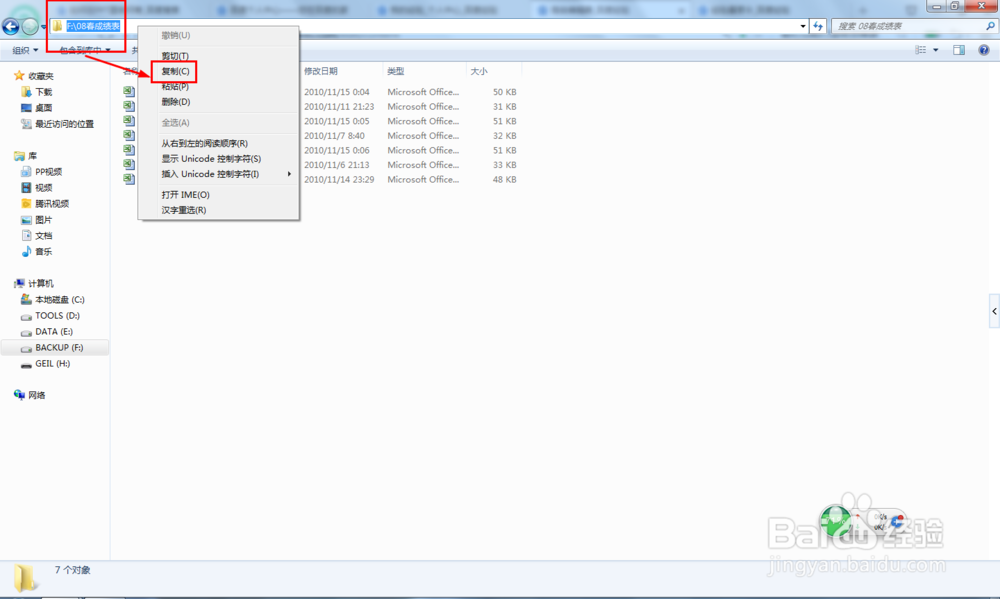 2/6
2/6接着打开任一浏览器——把复制的文件夹地址粘贴到搜索地址栏——按下回车就会出现所有文件名了。
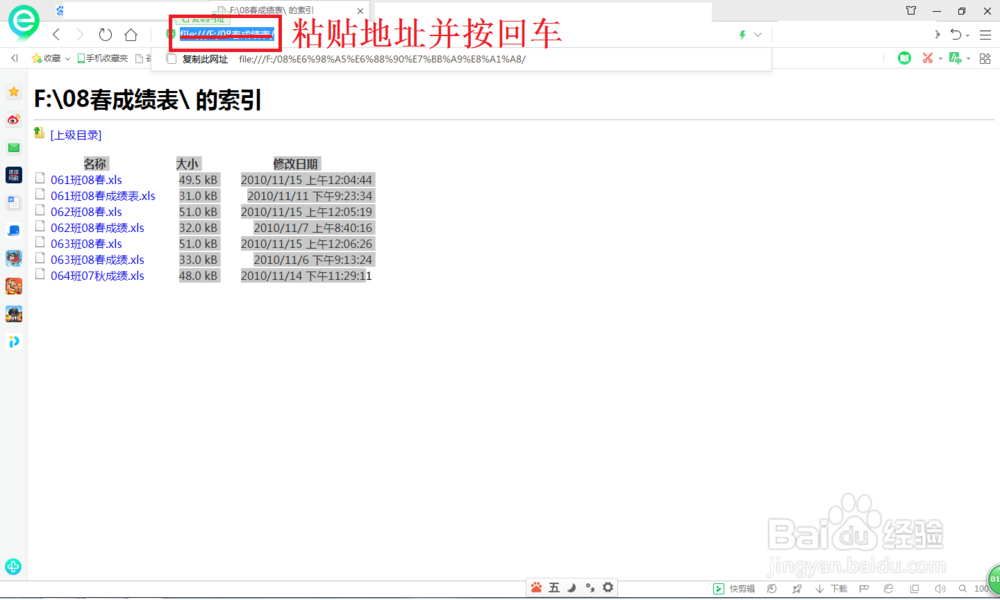 3/6
3/6全部选择文件名的内容并复制——打开新建空白EXCEL文档——点击选择A1单元格后粘贴。
 4/6
4/6粘贴之后点击右下角的粘贴选项——选择:匹配目标格式。
 5/6
5/6接着把多余的内容删除掉,如图选择大小和修改日期这两列的内容删除掉。
 6/6
6/6然后在B2单元格输入如下公式:=HYPERLINK(F:\2017秋质量分析\2017期考\A2,A2)。就是=HYPERLINK(文件夹路径A2,A2)——往下填充公式。
 小结1/1
小结1/1EXCEL如何批量汇总文件名并链接文件:
(1)复制文件夹路径;
(2)粘贴路径到浏览器地址并打开;
(3)复制文件内容粘贴到EXCEL表格;
(4)粘贴选项设置为匹配目标格式;
(5)删除多余内容;
(6)输入公式:HYPERLINK(文件夹路径A2,A2)
注意事项希望能帮助到你
EXCEL批量汇总文件名超链接版权声明:
1、本文系转载,版权归原作者所有,旨在传递信息,不代表看本站的观点和立场。
2、本站仅提供信息发布平台,不承担相关法律责任。
3、若侵犯您的版权或隐私,请联系本站管理员删除。
4、文章链接:http://www.1haoku.cn/art_1058466.html
上一篇:微信限额20万怎么解除,微信怎么提升50万限额
下一篇:怎样显示CPU运行多张图表
 订阅
订阅